Maison >Tutoriel mobile >iPhone >Six meilleures solutions pour réparer l'application Notes qui disparaît de l'iPhone
Six meilleures solutions pour réparer l'application Notes qui disparaît de l'iPhone
- PHPzoriginal
- 2024-06-29 22:31:501256parcourir
Vous avez perdu l'application Notes sur iPhone ? Ne pas paniquer! (160 mots) L'application Notes est un outil essentiel pour les utilisateurs iOS depuis plusieurs années maintenant. Mais tout comme d’autres applications, Notes peut disparaître pour diverses raisons, comme l’échec d’un jailbreak ou d’une mise à jour logicielle. Pour les personnes qui utilisent l'application Notes, cela pourrait poser d'énormes problèmes. Afin d'aider tout le monde à résoudre ce problème, l'éditeur PHP Yuzai a compilé différentes méthodes de récupération. Le contenu suivant vous guidera étape par étape pour vous aider à récupérer vos précieuses notes.
- Solution 1. Redémarrez l'iPhone
- Solution 2. Réinitialisez la disposition de l'écran d'accueil
- Solution 3. Recherchez l'application Notes dans Spotlight sur iPhone
- Solution 4. Réinstallez l'application Notes depuis l'App Store d'Apple
- Solution 5. Réinitialisez tous les paramètres
- Solution 6. Corrigez l'application iPhone Notes manquante à l'aide d'UltData
Solution 1. Redémarrez l'iPhone
Si votre iPhone rencontre un problème, la première chose à faire est de le redémarrer. Cela le mettra généralement à jour. Veuillez suivre les étapes ci-dessous pour redémarrer l'iPhone 8 ou une version antérieure.
Étape 1 : Appuyez et maintenez le bouton latéral ou supérieur jusqu'à ce que le curseur apparaisse.
Étape 2 : Appuyez et faites glisser le curseur pour éteindre l'appareil.
Étape 3 : Appuyez sur le bouton supérieur ou latéral jusqu'à ce que le logo Apple apparaisse.
Pour iPhone X, maintenez enfoncés le bouton latéral et l'un des boutons de volume, puis maintenez et faites glisser le curseur (s'il apparaît) pour l'éteindre.
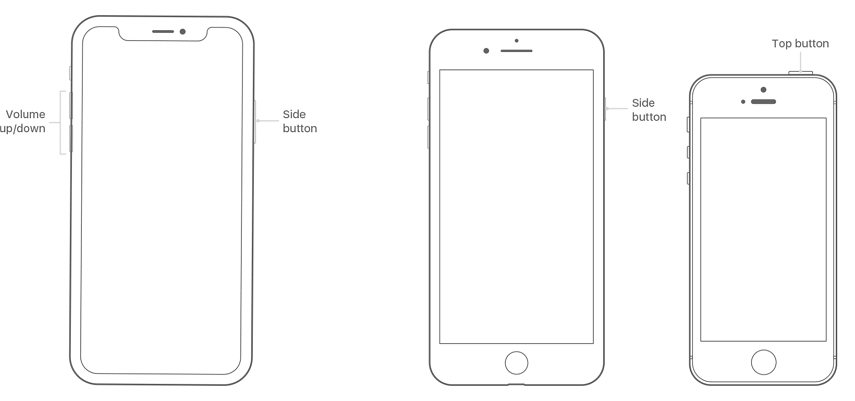
Solution 2. Réinitialiser la disposition de l'écran d'accueil
Certains utilisateurs, et à juste titre, choisissent de ne pas réinitialiser leur iPhone aux paramètres d'usine afin de pouvoir réinitialiser la disposition de leur écran d'accueil. Heureusement, vous pouvez réinitialiser la disposition de votre écran d'accueil à l'aide de l'application Paramètres. La réinitialisation de la disposition de l'écran d'accueil amène toutes les applications iOS natives à l'écran d'accueil. Veuillez suivre les étapes ci-dessous.
Étape 1 : Lancez Paramètres et sélectionnez Général.
Étape 2 : Sélectionnez Réinitialiser > Réinitialiser la disposition de l'écran d'accueil.
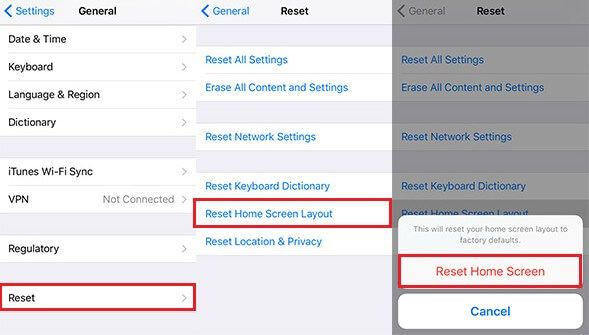
Étape 3 : Cliquez sur Réinitialiser l'écran d'accueil pour confirmer et terminer le processus de réinitialisation de la disposition de l'écran d'accueil.
Solution 3. Rechercher l'application Notes dans Spotlight sur iPhone
Avec Spotlight sur iPhone, vous pouvez facilement rechercher des fichiers sur votre appareil, effectuer des recherches sur le Web, sur des cartes et sur l'App Store. Si l'application iPhone Notes disparaît, vous pouvez la rechercher à l'aide de Spotlight pour vous assurer que vous ne l'avez pas supprimée accidentellement. Veuillez suivre les étapes ci-dessous.
Étape 1 : Depuis la maison ou sur l'écran de verrouillage, balayez vers la gauche.
Étape 2 : Cliquez sur la barre de recherche qui apparaît en haut de l'écran.
Étape 3 : Saisissez le mot note et vérifiez s'il apparaît sous « Applications ».
Solution 4. Réinstallez l'application Notes depuis l'App Store d'Apple
Vous vous demandez comment obtenir l'application Notes sur iPhone ? C'est une excellente solution pour les utilisateurs qui ont accidentellement supprimé l'application Notes sur leur iPhone. Veuillez suivre les étapes ci-dessous.
Étape 1 : Lancez l'App Store sur votre iPhone.
Étape 2 : Dans la barre de recherche en haut de l'interface, tapez Notes.
Étape 3 : Sélectionnez l'application Notes et cliquez sur l'icône de téléchargement à côté pour l'installer.
Solution 5. Réinitialiser tous les paramètres
Réinitialiser les paramètres d'usine restaurera l'appareil à son état d'origine. Veuillez suivre les étapes ci-dessous.
Étape 1 : Accédez à Paramètres.
Étape 2 : Appuyez sur Général > Réinitialiser > Effacer tout le contenu et les paramètres.
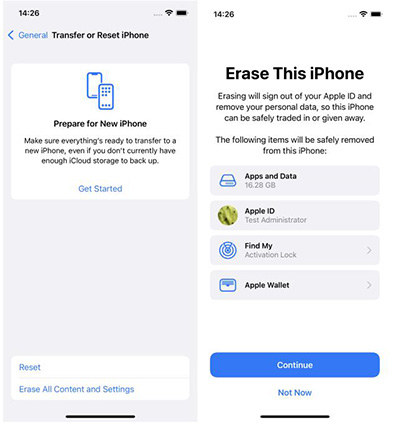
Étape 3 : Appuyez sur « Supprimer l'iPhone » pour confirmer lorsque l'alerte apparaît.
Solution 6. Utilisez UltData pour réparer l'application Notes sur iPhone perdue
Si l'application Notes disparaît de votre iPhone en raison de problèmes du système iOS, nous vous recommandons de résoudre ce problème à l'aide de Tenorshare UltData. Bien que les gens soient généralement connus pour transférer des données d'un iPhone à un ordinateur et récupérer des données à partir d'iTunes et de sauvegardes iCloud, Tenorshare UltData est un outil pratique qui peut aider les utilisateurs à résoudre tous les problèmes du système. Veuillez suivre les étapes ci-dessous.
Étape 1 : Téléchargez, installez et exécutez Tenorshare UltData pour Mac ou PC.
Étape 2 : Connectez votre iPhone à votre ordinateur à l'aide d'un câble USB.
Étape 3 : Cliquez sur Réparer le système d'exploitation, puis cliquez sur Réparer maintenant.

Étape 4 : Enregistrez-le sur votre PC en cliquant sur "Parcourir", téléchargez et sélectionnez le firmware correspondant à votre appareil iOS, puis cliquez sur "Télécharger".

(Remarque : vous pouvez également importer manuellement le package du micrologiciel en cliquant sur "Sélectionner".)
Étape 5 : Tenorshare UltData commencera à réparer votre iPhone. Une fois terminée, l'application Notes sera restaurée.

(Remarque : si le mode standard ne fonctionne pas, nous vous recommandons d'utiliser le mode avancé. Ce dernier supprimera toutes les données de votre iPhone.)
Astuces bonus : Comment récupérer des notes disparues sur iPhone
La plupart des cas Ensuite, si votre application Notes a été supprimée de votre iPhone, vos données Notes seront également supprimées. Nous vous recommandons d'utiliser Tenorshare UltData pour récupérer les notes supprimées au lieu de la sauvegarde iTunes et iCloud. Veuillez suivre les étapes ci-dessous.
Étape 1 : Téléchargez, installez et exécutez Tenorshare UltData pour Mac ou PC.
Étape 2 : Connectez votre iPhone à votre ordinateur à l'aide d'un câble USB.
Étape 3 : Cliquez sur Récupérer depuis un appareil iOS, puis cliquez sur Démarrer l'analyse pour accéder et afficher toutes les notes supprimées.
Étape 4 : Cliquez sur Notes dans la liste des types de données dans le volet gauche de l'interface.

Étape 5 : Sélectionnez les notes que vous souhaitez supprimer et cliquez sur "Récupérer" pour les restaurer.
Conclusion
L'application Notes peut être restaurée sur iPhone en utilisant l'une des méthodes ci-dessus. Si l'application Notes disparaît en raison de problèmes iOS, nous vous recommandons d'utiliser Tenorshare UltData pour la restaurer ainsi que les notes qu'elle contient.
Ce qui précède est le contenu détaillé de. pour plus d'informations, suivez d'autres articles connexes sur le site Web de PHP en chinois!
Articles Liés
Voir plus- Comment supprimer l'invite du point rouge, c'est-à-dire la marque du message non lu, dans l'application Messages dans iOS 16 ?
- Un moyen non destructif d'importer rapidement des photos iPhone sur votre ordinateur !
- Comment vérifier automatiquement s'il y a des problèmes avec le nouvel iPhone 13/14 et comment éviter d'acheter des appareils reconditionnés.
- Téléchargement de la version Mac Weiyun et introduction des fonctions
- Comment résoudre le problème selon lequel Safari est introuvable en mode de navigation privée et ne peut pas effacer l'historique dans iOS 16 ?

